| Oracle Warehouse Builderユーザーズ・ガイド 11gリリース1(11.1) E05734-03 |
|
 戻る |
 次へ |
Warehouse Builderでは、エンドツーエンドのビジネス・インテリジェンス・ソリューションが提供されます。このソリューションを使用すると、様々なデータ・ソースからのメタデータを統合できます。さらに、そのメタデータを設計してデータ・ウェアハウスに配布し、該当する情報を意思決定やビジネス・レポート用の分析ツールで使用できるようにします。
この章の内容は次のとおりです。
Warehouse Builderには、DiscovererなどのOracle Business Intelligenceツールとの統合が可能なビジネス・インテリジェンス(BI)オブジェクトが導入されています。ビジネス・ビューの定義を格納できるように、BIオブジェクトをWarehouse Builderで定義できます。その後、これらの定義をOracle Business Intelligenceツールに配布し、データ・ウェアハウスのライフサイクルを拡張できます。ビジネス定義の配布に使用する方法は、配布先のDiscovererのバージョン、およびユーザーが購入したWarehouse Builderのライセンス・オプションによって異なります。詳細は、「ビジネス定義のOracle Discovererへの配布」を参照してください。
この項の内容は次のとおりです。
Warehouse Builderを使用すると、Oracle Discovererなどの分析用ビジネス・インテリジェンス・ツールとの統合が可能なビジネス・インテリジェンス(BI)オブジェクトを導出して定義できます。これらのBI定義を分析ツールに配布することで、リレーショナル・データ・ウェアハウスで非定型問合せを実行したり、多次元データ・マートでダッシュボードを定義できます。
Warehouse Builderで導出または定義したBIオブジェクトは、Oracle Discoverer内の対応するオブジェクトを表します。これらの定義は、Warehouse Builderプロジェクト・エクスプローラの「ビジネス・インテリジェンス」ノードに格納されます。
「ビジネス・インテリジェンス」ノードには、「ビジネス定義」という追加のノードが含まれます。まず、Discovererに配布する定義を格納するためのビジネス定義モジュールを作成します。詳細は、「Warehouse Builderのビジネス定義について」を参照してください。
ビジネス・インテリジェンスとは、データを分析してビジネス上の問題に対応し、将来の傾向を予測する能力です。Oracle Discovererは、ユーザーがデータを分析して、ビジネス上の意思決定に必要な情報を取り出すことができるBIツールです。Discovererでは、複数のユーザーが、各自のデータ分析の結果を様々な形式(チャートやExcelスプレッドシートなど)で共有することもできます。
Discovererでは、End User Layer(EUL)メタデータ・ビューが使用されます。このビューによって、エンド・ユーザーはデータベースの複雑さや物理的な構造から解放されます。このEULは、分析要件やビジネス要件にあわせて調整でき、SQLを生成して問合せを作成できます。EULには、レポート作成に役立つ豊富なデフォルト設定が用意されています。
Warehouse Builderでは、このデータ分析を容易にするデータ構造をBIオブジェクトを使用して設計できます。Warehouse Builderのビジネス・インテリジェンス・オブジェクトには次の利点があります。
Oracle Discovererとの完全かつシームレスな統合
Warehouse Builderコントロール・センターを使用したメタデータ・オブジェクトの高度な配布制御
Warehouse Builderワークスペースの情報に基づいたDiscovererオブジェクトのエンドツーエンドの完全な系統および影響分析
スナップショット、多言語サポート、コマンドラインによる対話など、Warehouse Builderメタデータ管理機能を利用可能
Discovererとの統合は、ウェアハウス設計メタデータからビジネス定義を直接導出することで実現できます。かわりに、独自のカスタマイズ・ビジネス定義をWarehouse Builderで作成することもできます。
Warehouse Builderのビジネス定義オブジェクトは、Discoverer EULオブジェクトに相当します。既存の設計メタデータからビジネス定義を導出すると、Warehouse Builderでは、アイテム・フォルダに定義が編成されます。このアイテム・フォルダは、Discovererのフォルダに対応しています。アイテム・フォルダには結合および条件を定義でき、Warehouse Builderのウィザードやエディタを使用して、格納されているアイテムを選択できます。さらに、アイテム・フォルダ内のアイテムに対して、ドリル・パス、代替ソート順序、ディテール・ドリル、および値リストを定義できます。
Warehouse Builderでは、Discovererに登録するファンクションの定義も可能です。定義は、複数のアイテム・フォルダを参照するビジネスエリアを定義することによって、サブジェクト領域別にソートすることもできます。これらのビジネスエリアは、コントロール・センターを使用して、ビジネス定義とともにDiscoverer EULに配布できます。
ビジネス定義はDiscoverer End User Layer(EUL)オブジェクトに相当し、Oracle Discovererに統合できます。ビジネス定義によってデータ・ウェアハウスに格納しているデータの分析が容易になります。ビジネス・オブジェクトを定義して、Oracle Discovererに配布できます。
|
注意: ビジネス定義の配布方法は、購入したWarehouse Builderのライセンスのオプションおよびビジネス定義を配布するOracle Discovererのバージョンによって異なります。詳細は、「Oracle Discovererへのビジネス定義の配布」を参照してください。 |
ビジネス定義を作成する方法と、既存のスキーマから導出する方法があります。ビジネス定義の作成方法については「ビジネス定義の作成」を、ビジネス定義の導出については「ビジネス・インテリジェンス・オブジェクトの導出」を参照してください。
この項の内容は次のとおりです。
Discovererに配布するビジネス定義を導出する前に、ビジネス定義を格納するモジュールを作成する必要があります。
ビジネス定義モジュールを作成する手順は、次のとおりです。
プロジェクト・エクスプローラでプロジェクト・ノードを開きます。
「ビジネス・インテリジェンス」ノードを開きます。
「ビジネス定義」を右クリックして「新規」を選択します。
ビジネス定義モジュールの作成ウィザードが開きます。
「次へ」をクリックし、ウィザードの手順に従います。
名前と説明ページに、ビジネス定義モジュールの名前と説明(オプション)を入力します。作成中のモジュールのタイプも指定します。
ネーミング規則の詳細は、「データ・オブジェクトのネーミング規則」を参照してください。
接続情報ページで、ビジネス定義を配布するロケーションを定義します。たとえば、これにより、現在Oracle Discovererを実行中のシステムを定義できます。
以前に作成した配布ロケーションを使用する場合は、「ロケーション」リストから選択できます。このロケーションの接続情報がウィザード・ページに表示されます。
また、このロケーションを後で作成するように選択して次のページをスキップすることもできます。このターゲット・ロケーションの接続情報を入力するまでは、ビジネス定義を正常に配布できないことに注意してください。
最初に、作成中のモジュールのデフォルトのターゲット・ロケーションを作成します。たとえば、モジュール名がDISCOVERER_OBJECTSである場合、ロケーション名はDISCOVERER_OBJECTS_LOCATIONとなります。「編集」をクリックすると、このロケーションの接続情報を指定できます。「Discovererのロケーションの編集」ダイアログ・ボックスが表示されます。ターゲット・システムへの接続に必要な情報を入力して「OK」をクリックします。「Discovererのロケーションの編集」ダイアログ・ボックスの詳細は、「Discovererのロケーションの定義」を参照してください。
|
注意: EUL所有者がCREATE DATABASE LINK権限を持っていない場合、Discovererのロケーションの配布は失敗します。 |
Discovererのロケーションは、作成したビジネス定義の配布先システムの詳細を提供します。このシステムには、リリース10.1.2以降のOracle Discoverer EULがインストールされている必要があります。
Discovererのロケーションを定義するには、「discovererのロケーションの編集」ダイアログ・ボックスに次の詳細を入力します。
名前: Discovererのロケーション名。Warehouse Builderでは、ロケーションにデフォルト名が割り当てられます。この名前を変更するように選択できます。
説明: Discovererのロケーションの説明(オプション)。
ユーザー名: ビジネス定義の配布先となるEUL所有者の名前。管理者権限を持つユーザーを指定することもできます。
パスワード: 「ユーザー名」で指定したユーザーのパスワード。
タイプ: Discoverer EULへの接続に使用する接続のタイプ。「HOST:PORT:SERVICE」または「SQL*NET接続」オプションを選択できます。
「SQL*NET接続」を選択した場合は、「ネット・サービス名」フィールドでネット・サービス名を指定します。「HOST:PORT:SERVICE」を選択した場合は、さらに次の詳細を指定します。
ホスト: EULが存在するシステムのホスト名。
ポート: デフォルトのポート番号は1521です。
サービス名: Oracle Databaseインストールのサービス名。
バージョン: ビジネス定義の配布先となるDiscovererのバージョンを表します。リストには、1つの値10.1のみが含まれます。Oracle Discoverer 10gリリース2に配布するには、このオプションを使用します。このリリースには、Oracle Discoverer 10.1.xのリリースがすべて含まれます。
|
注意: Oracle Discoverer 10gリリース2より前のDiscovererリリースは、ビジネス・インテリジェンス・オブジェクトを直接配布できません。ただし、「Oracle Discovererへのビジネス定義の配布」で説明する回避策を使用できます。 |
前述の詳細を指定した後、「接続テスト」をクリックして接続詳細が正確であることを確認できます。結果は「テスト結果」に表示されます。ダイアログ・ボックスを閉じるには「OK」をクリックします。
サマリー・ページでは、ビジネス定義モジュールの名前とロケーション情報を確認します。変更が必要な場合は「戻る」をクリックし、ビジネス定義モジュールの作成を終了する場合は「終了」をクリックします。
作成されたビジネス定義モジュールは、プロジェクト・エクスプローラの「ビジネス定義」ノードにあります。このモジュールを開くと、Discoverer End User Layer(EUL)を構成する様々なオブジェクト・タイプの表現が用意されていることがわかります。次のタイプのDiscoverer EULオブジェクトを定義できます。
アイテム・フォルダ
ビジネスエリア
ドリル・パス
値リスト
代替ソート順序
ディテール・ドリル
登録済ファンクション
アイテム・フォルダは、Oracle Discovererでデータベース表、外部表またはビューにマップするフォルダ・オブジェクトに相当します。これらのオブジェクトは、データベース・ビューと同様にデータの結果セットを表します。アイテム・フォルダには表と同様の情報が格納されます。たとえば、組織の従業員や顧客の詳細を格納できます。アイテム・フォルダには、表の列にマップするアイテムが含まれます。各アイテムには名前があり、特定のタイプの情報が含まれます。たとえば、従業員詳細を含むアイテム・フォルダには、従業員名、開始日および部門などのアイテムが含まれることがあります。
アイテム・フォルダには、単純および複合という2つのタイプがあります。単純アイテム・フォルダには、ワークスペースの1つの表のアイテムのみが含まれます。複合フォルダはデータベース・ビューに類似しており、同じビジネス定義モジュール内の複数のアイテム・フォルダのアイテムをグループ化する手段を提供します。したがって、アイテム・フォルダには結合、計算済アイテムおよび条件も含まれます。
|
注意: Warehouse Builderでは、Discovererのカスタム・フォルダはサポートされていません。 |
Warehouse Builderでは、ワークスペース内のウェアハウス設計オブジェクトからビジネス定義を導出すると、アイテム・フォルダが作成されます。「ビジネス・インテリジェンス・オブジェクトの導出」を参照してください。また、アイテム・フォルダの作成ウィザードまたはデータ・オブジェクト・エディタを使用して、カスタマイズ済のアイテム・フォルダを手動で作成することもできます。データ・オブジェクト・エディタは、アイテム・フォルダの編集にも使用します。
アイテム・フォルダの詳細は、次の項を参照してください。
設計オブジェクト定義を導出すると、導出済ビジネス定義の一部としてアイテム・フォルダが作成されます。
Warehouse Builderにはデータ・オブジェクト・エディタが用意されており、アイテム・フォルダの名前と説明の編集、ソース設計オブジェクトの表示、含まれているアイテムの編集、結合または条件の指定や編集を行うことができます。
アイテム・フォルダを編集する手順は、次のとおりです。
プロジェクト・エクスプローラで、「ビジネス定義モジュール」ノードと「アイテム・フォルダ」ノードを順番に開きます。
アイテム・フォルダ名を右クリックして「エディタを開く」を選択するか、アイテム・フォルダ名をダブルクリックします。
Warehouse Builderのデータ・オブジェクト・エディタが開きます。
各タブをクリックし、以降のガイドラインに従ってアイテム・フォルダを編集します。
「ソース・アイテム」タブには、アイテム・フォルダに使用可能なソース・アイテムが表示されます。使用可能なアイテムは、アイテム・フォルダのタイプとエディタで現在選択されているオプションに応じて異なります。
単純アイテム・フォルダの場合、「使用可能」列には現行プロジェクト内のリレーショナル・オブジェクトが表示されます。複合アイテム・フォルダの場合、「使用可能」列にはそのビジネス定義モジュール内のアイテム・フォルダが表示されます。
既存のアイテム・フォルダを編集する場合、「選択済」列にはアイテム・フォルダの作成時に選択されたソース・アイテムが表示されます。別のアイテムをソースとして選択するには、左矢印を使用してアイテムを「選択済」列から「使用可能」列に戻します。次に、右矢印を使用して新規のソース・アイテムを「使用可能」列から「選択済」列に移動します。
エディタを使用して単純アイテム・フォルダを作成する場合、「選択済」列には現行プロジェクト内のすべてのリレーショナル・オブジェクトが表示されます。複合アイテム・フォルダの場合、「選択済」列には選択したアイテムとそのアイテム・フォルダが表示されます。
「選択済」列には、複数のアイテム・フォルダからの関連アイテムを含めることができます。
選択済アイテムを変更する場合は、左矢印を使用して前に選択したアイテムを戻します。次に、同じビジネス定義モジュール内で使用可能なアイテム・フォルダから初期フォルダ・アイテムを選択します。これにより、前に選択したアイテムと関連のあるフォルダ・アイテムを追加選択できます。無関連のアイテム・フォルダからはアイテムを選択できません。アイテム・フォルダ間の関連は、両者間の結合で定義されます。アイテム・フォルダに関連がない場合は、このエディタの「結合」タブを使用して、2つのアイテム・フォルダ間の関連を指定します。
「アイテム」タブには、アイテム・フォルダ内の全アイテムの詳細とプロパティが表示されます。アイテムについて次の情報を表示、作成および編集できます。
アイテム詳細
名前: アイテム名を表します。現行のアイテムを変更する場合は、名前をダブルクリックして新しい名前を再入力します。
ユーザーに表示: このアイテムをDiscovererユーザーに表示する場合は、このボックスを選択します。
説明: このアイテムの説明を入力します(オプション)。
アイテム・プロパティ
「アイテム詳細」セクションでアイテムを選択すると、そのアイテムのプロパティ・リストがこのフィールドに表示されます。これらのプロパティは次のように個別に編集できます。
データ型: アイテムのデータ型を選択します。すべてのデータ型がDiscovererでサポートされています。
式: 指定する計算済アイテムの計算式を入力できます。このフィールドの省略記号ボタンをクリックすると「式」ダイアログ・ボックスが開きます。このダイアログ・ボックスには、式ビルダーのオプションのサブセットが含まれています。「式」ダイアログ・ボックスを使用して計算を作成します。「式」ダイアログ・ボックスを閉じると、このフィールドに移入されます。式ビルダーの詳細は、「式ビルダーのユーザー・インタフェース」を参照してください。
データベース列: このアイテムにマップするデータベース列の名前が表示されます。
アイテム・クラス: アイテムのプロパティを定義できるようにアイテム・クラスを割り当てます。「アイテム・クラス」リストには、「値リスト」、「代替ソート順序」および「ディテール・ドリル」が含まれています。アイテム・クラスへの参照を削除することもできます。
デフォルト位置: Discovererレポートでの、このアイテムの位置を選択します。
デフォルト総計: アイテムがDiscovererレポートで総計にデフォルト設定されるかどうかを示します。
ヘッダー: Discovererレポートでのアイテムのタイトル。
書式マスク: ワークシートで使用する際の、このアイテムの書式マスク。
位置合せ: Discovererレポートでこのアイテムに使用するデフォルトの位置合せ。
ワード・ラップ: Discovererレポートでこのアイテムに使用するデフォルトのワード・ラップ設定。
保存形式: 保存形式を選択します。
表示ケース: どのようなケースでアイテム情報をDiscovererレポートに表示するかを選択します。
デフォルトの幅: Discovererレポートに表示する際のアイテムのデフォルトの幅。幅は文字数単位です。
NULL値を置換: 値がNULLの場合にアイテム値のかわりに使用する値。
コンテンツ・タイプ: ドリルに使用する際の、このアイテムのマルチメディア・データのコンテンツを記述します。列にファイル名が含まれている場合は、このプロパティを「FILE」に設定します。それ以外は、データを処理するアプリケーションを定義するファイル拡張子(avi、wav、jpg)に設定します。
フェッチされる最大文字数: LONG、LONG RAWおよびBLOBの各データ型からフェッチされるデータの最大量。
結合を使用すると、2つのアイテム・フォルダ間でデータを関連付けることができます。データ分析中には、複数のフォルダに格納されている情報が必要になることがあります。結合により、エンド・ユーザーは複数のアイテム・フォルダ間でビジネス分析とレポートを実行できます。アイテム・フォルダ間の結合を作成してDiscoverer EULに配布すると、Discoverer PlusとDiscoverer Viewerで分析に使用できるようになります。
「結合」タブには、2つのアイテム・フォルダ間の関係、つまり結合が表示されます。新しい行をクリックして必要な情報を入力すると、新しい結合を定義できます。各結合行の左にあるボックスを右クリックして「削除」をクリックすると、結合を削除できます。
結合ページで、「結合を指定」フィールドの行をクリックして、次の情報を入力します。
結合名: 作成する結合の名前を入力します。
マスター・アイテム・フォルダ: マスターとなるアイテム・フォルダを選択します。前述の例では、マスターとしてアイテム・フォルダSALESを選択しています。これは、アイテム・フォルダSALESからアイテムを選択し、アイテム・フォルダSALES1から選択した2つのアイテムと結合することを意味します。
詳細には常にマスターがあります: 詳細アイテム・フォルダが常にこのマスターを持つように指定する場合は、このボックスを選択します。
1対1: 2つのアイテム・フォルダ間の1対1の関係を指定する場合は、このボックスを選択します。
外部結合: この関係に外部結合が存在するかどうか、およびそのタイプをリストから選択します。
説明: 必要に応じて結合を記述します。
結合ごとに、下のフィールドをクリックして次の情報を入力し、結合コンポーネントを指定できます。
ローカル・アイテム: 現行のアイテム・フォルダに含まれているアイテムが、このリストに自動的に移入されます。このリストからアイテムを選択します。たとえば、アイテム・フォルダSALES1のアイテムAMOUNTを選択できます。
演算子: 選択したローカル・アイテムとマスター・アイテム・フォルダから選択するリモート・アイテムの関係を選択します。たとえば、AMOUNT '=' PRODUCT_LIST_PRICEと指定します。
リモート・アイテム: マスター・アイテム・フォルダから、ローカル・アイテム・フォルダのローカル・アイテムと結合するアイテムを選択します。たとえば、アイテム・フォルダSALESからPRODUCT_LIST_PRICEを選択します。
「条件」タブでは、選択したアイテム・フォルダでの選択を制限する条件を定義または編集できます。このタブを使用して条件を入力または編集します。このタブの内容は、次のとおりです。
条件名: 条件名。
条件: このフィールドの省略記号ボタンをクリックすると、式ビルダーが表示されます。このビルダーを使用して条件を作成または編集します。式ビルダーの詳細は、「式ビルダーのユーザー・インタフェース」を参照してください。
説明: 必要に応じて条件を記述します。
必須: 条件が必須になるように指定するには、このボックスを選択します。必須条件は、このアイテム・フォルダ用に取り出されるデータをフィルタするために常に適用されます。必須でない条件の場合は、ユーザーがオンとオフを切り替えることができます。
大/小文字区別: 文字データ型について、定義済の条件の大/小文字が正確に一致する必要があるかどうかを指定します。
インテリジェンス・オブジェクトの導出時に、導出されたビジネス定義の一部としてアイテム・フォルダが作成されます。ただし、カスタマイズされたアイテム・フォルダを定義する場合は、アイテム・フォルダの作成ウィザードを使用してアイテム・フォルダを作成できます。
アイテム・フォルダとは、「単純」または「複合」タイプのDiscovererオブジェクトです。作成するフォルダのタイプを指定する必要があります。各アイテム・フォルダには、「アイテム・フォルダの編集」で説明するように、インポート後に削除または編集できるアイテムが含まれます。
データ・オブジェクト・エディタを使用してアイテム・フォルダを作成する手順は、次のとおりです。
アイテム・フォルダを作成する「ビジネス定義」モジュールを拡張します。
「アイテム・フォルダ」を右クリックし、「新規」、「エディタを使用」の順に選択します。
アイテム・フォルダの作成に必要なタブを含むデータ・オブジェクト・エディタが表示されます。次のタブを使用してアイテム・フォルダを定義します。
「名前」タブ
「ソース・アイテム」タブ
「アイテム」タブ
「結合」タブ
「条件」タブ
各タブにおける詳細の指定方法の詳細は、「アイテム・フォルダの編集」の各タブの説明を参照してください。
また、データ・オブジェクト・エディタが開いている場合は、エディタ・メニューまたはエディタ・キャンバスを使用してアイテム・フォルダを作成できます。エディタ・メニューを使用してアイテム・フォルダを作成するには、「ダイアグラム」メニューから「追加」、「アイテム・フォルダ」の順に選択します。「新規または既存のアイテム・フォルダを追加」ダイアログ・ボックスが表示されます。アイテム・フォルダの作成手順に示す手順に従って操作します。
エディタ・キャンバスを使用してアイテム・フォルダを作成するには、データ・オブジェクト・エディタのパレットからキャンバスに「アイテム・フォルダ」アイコンをドラッグ・アンド・ドロップします。または、キャンバスの空白領域を右クリックして「新規アイテム・フォルダの追加」を選択します。「新規または既存のアイテム・フォルダを追加」ダイアログ・ボックスが表示されます。「アイテム・フォルダの作成手順」に示す手順に従って操作します。
アイテム・フォルダの作成手順 アイテム・フォルダを作成する手順は、次のとおりです。
「新規アイテム・フォルダの作成」オプションを選択します。
アイテム・フォルダ名フィールドでアイテム・フォルダ名を指定します。
「Oracleモジュール」リストで、アイテム・フォルダが所属するビジネス定義モジュールの名前を選択します。
「アイテム・フォルダ・タイプ」リストで、作成するアイテム・フォルダのタイプを選択します。オプションは「単純」と「複合」です。
「OK」をクリックします。
アイテム・フォルダがエディタのキャンバスに追加されます。データ・オブジェクト・エディタの「詳細」パネルの各タブを使用して、アイテム・フォルダを定義します。各タブの内容の詳細は、「アイテム・フォルダの編集」を参照してください。
アイテム・フォルダの作成ウィザードを使用してアイテム・フォルダを作成する手順は、次のとおりです。
アイテム・フォルダを作成する「ビジネス定義」モジュールを拡張します。
「アイテム・フォルダ」を右クリックし、「新規」、「ウィザードを使用」の順に選択します。
Warehouse Builderにより、アイテム・フォルダの作成ウィザードが開きます。
「次へ」をクリックし、ウィザードの手順に従います。
名前と説明ページに、アイテム・フォルダの名前と説明(オプション)を入力します。
単純フォルダを作成するか、複合フォルダを作成するかどうかを選択します。作成後、フォルダのタイプは変更できません。
単純アイテム・フォルダと複合アイテム・フォルダはDiscoverer内と同様に区別されます。単純アイテム・フォルダは、ワークスペース内の単一表の列と、定数に基づく計算済アイテムまたはそのアイテム・フォルダのアイテムに直接基づいています。複合アイテム・フォルダには、同じビジネス定義モジュール内の複数のアイテム・フォルダのアイテムおよび計算済アイテムを含めることができます。
アイテム・フォルダ用のアイテムを選択します。
単純アイテム・フォルダの場合は、ワークスペース内のモジュールから、アイテム・フォルダで参照する表、ビューまたは外部表を1つのみ選択できます。選択したオブジェクトを拡張し、選択したオブジェクトの列を選択済アイテムに追加する作業に進みます。[Ctrl]キーを押しながら、右矢印を使用して参照先アイテムを選択済アイテムのリストに移動すると、複数選択が可能です。
複合アイテム・フォルダには、同じビジネス定義モジュール内の複数のアイテム・フォルダのアイテムを含めることができます。ビジネス定義モジュール内のアイテム・フォルダAから初期フォルダ・アイテムを選択できます。次に、同じモジュール内の別のアイテム・フォルダBからフォルダ・アイテムを追加選択できます。ただし、2つのアイテム・フォルダAおよびBは関連付ける必要があります。無関連のアイテム・フォルダからはアイテムを選択できません。したがって、複合アイテム・フォルダでは、結合する必要がある複数のアイテム・フォルダを組み合せます。アイテム・フォルダのデータ・オブジェクト・エディタを使用して結合を定義できます。結合の作成の詳細は、「「結合」タブ」を参照してください。
複合アイテム・フォルダの作成時に、アイテム・ソースとして選択したアイテム・フォルダ間に複数の結合パスが存在する場合は、結合選択ページが表示されます。このページのリストには、アイテム・フォルダ間の結合がすべて表示されます。作成する複合アイテム・フォルダに使用する結合を選択します。
サマリー・ページでは、アイテム・フォルダの名前とタイプ、およびアイテム・フォルダに含めるアイテムを確認します。変更が必要な場合は「戻る」、アイテム・フォルダを作成する場合は「終了」をクリックします。
アイテム・フォルダは、プロジェクト・エクスプローラの「アイテム・フォルダ」ノードのビジネス定義モジュールにあります。このアイテム・フォルダには、選択したアイテムがすべて含まれています。「アイテム・フォルダの編集」で説明するように、データ・オブジェクト・エディタを使用して、アイテム・フォルダのプロパティの編集、結合と条件の作成、アイテム・プロパティの編集を行うことができます。
Warehouse Builderを使用すると、ビジネスエリアを作成してDiscoverer EULに配布できます。ビジネスエリアには、ビジネス定義モジュールに格納されているアイテム・フォルダへの参照が含まれます。このビジネスエリアを使用して、売上分析、人事管理または在庫管理などの共通の件名に関する情報がグループ化されます。Discovererエンド・ユーザーは、これらのビジネスエリアを問合せ作成の開始ポイントとして使用します。
ビジネスエリアに含まれるのはアイテム・フォルダへの参照のみで、実際のアイテム・フォルダ定義は含まれません。そのため、無関連のアイテム・フォルダのコレクションをビジネスエリアに含めたり、同じアイテム・フォルダを複数のビジネスエリアで表示できます。これにより、次のように、様々な詳細レベルで複数のビジネスエリアを設定できます。売上分析エリアにはアイテム・フォルダを1つ、売上詳細エリアにはアイテム・フォルダを6つ、販売取引エリアにはアイテム・フォルダを30含めます。アイテム・フォルダを削除すると、そのフォルダへの参照もビジネスエリアから削除されます。
デザイン・センターを使用してビジネスエリアを配布する場合、ビジネスエリアの依存性が自動的に配布されることはありません。たとえば、ビジネスエリアBUSN_AREAに2つのアイテム・フォルダIF1およびIF2が含まれているとします。デザイン・センターを使用してBUSN_AREAを配布すると、IF1およびIF2は配布されません。
ビジネスエリアの作成ウィザードまたはデータ・オブジェクト・エディタのいずれかを使用して、ビジネスエリアを作成します。また、エディタを使用してビジネスエリアを編集することもできます。
データ・オブジェクト・エディタを使用してビジネスエリアを作成する手順は、次のとおりです。
「ビジネス定義」モジュールを拡張します。
「ビジネスエリア」を右クリックし、「新規」、「エディタを使用」の順に選択します。
Warehouse Builderにより、ビジネスエリアのデータ・オブジェクト・エディタが開きます。
データ・オブジェクト・エディタの次のタブで詳細を指定します。
「名前」タブ
「アイテム・フォルダ」タブ
これらのタブの内容の詳細は、「ビジネスエリアの編集」の各タブの説明を参照してください。
また、データ・オブジェクト・エディタが開いている場合は、エディタ・メニューまたはエディタ・キャンバスを使用してビジネスエリアを作成できます。
データ・オブジェクト・エディタのメニューを使用してビジネスエリアを作成するには、「ダイアグラム」メニューから「追加」、「ビジネスエリア」の順に選択します。「ビジネスエリアの追加」ダイアログ・ボックスが表示されます。新規ビジネスエリアを作成するには、「新規ビジネスエリアの作成」を選択し、ビジネスエリア名を指定し、所属モジュールを選択して「OK」をクリックします。データ・オブジェクト・エディタに、ビジネスエリアの作成に必要なタブが表示されます。これらのタブは、前述したタブと同じです。各タブで値を指定します。
データ・オブジェクト・エディタのキャンバスを使用してビジネスエリアを作成するには、エディタ・パレットからエディタ・キャンバスに「ビジネスエリア」アイコンをドラッグ・アンド・ドロップするか、エディタ・キャンバスの空白領域を右クリックして「ビジネスエリアの追加」を選択します。「新規または既存のビジネスエリアを追加」ダイアログ・ボックスが表示されます。「新規ビジネスエリアの作成」を選択し、ビジネスエリア名と所属モジュールを指定して「OK」をクリックします。データ・オブジェクト・エディタに、「名前」タブと「アイテム・フォルダ」タブが表示されます。各タブで値を指定します。
ビジネスエリアの作成ウィザードを使用してビジネスエリアを作成する手順は、次のとおりです。
「ビジネス定義」モジュールを拡張します。
「ビジネスエリア」を右クリックし、「新規」、「ウィザードを使用」の順に選択します。
Warehouse Builderにより、ビジネスエリアの作成ウィザードが開きます。
「次へ」をクリックし、ウィザードの手順に従います。
アイテム・フォルダ・ページには、ビジネス定義モジュール内の使用可能なアイテム・フォルダがすべて表示されます。[Ctrl]キーを押しながら、右矢印を使用してアイテム・フォルダを選択済アイテム・フォルダのリストに移動すると、複数選択が可能です。
サマリー・ページでは、選択したアイテム・フォルダを確認します。変更が必要な場合は「戻る」、ビジネスエリアの作成を終了する場合は「終了」をクリックします。
作成されたビジネスエリアは、そこに格納するように選択したアイテム・フォルダへの参照とともに、プロジェクト・エクスプローラの「ビジネスエリア」ノードにあります。
作成したビジネスエリア定義を変更するには、「ビジネスエリアの編集」ダイアログ・ボックスを使用します。詳細は、「ビジネスエリアの編集」を参照してください。
Warehouse Builderでは、「ビジネスエリアの編集」ダイアログ・ボックスを使用してビジネスエリアの定義を編集できます。
ビジネスエリアを編集する手順は、次のとおりです。
プロジェクト・エクスプローラで「ビジネスエリア」ノードを開きます。
ビジネスエリア名を右クリックして「エディタを開く」を選択します。
Warehouse Builderの「ビジネスエリアの編集」ダイアログ・ボックスが開きます。このダイアログには、「名前」タブと「アイテム・フォルダ」タブがあります。この2つのタブを次のように編集します。
Warehouse Builderを使用すると、ドリル・パスを作成してDiscoverer EULに配布できます。ドリル・パスにより、ビジネス定義モジュール内のアイテム間の階層関係が定義されます。たとえば、地域、下位地域、国、都道府県などです。これらのドリル・パスは、Warehouse Builderにより、導出されたディメンションに対して作成されます。また、データをよく理解している場合は、カスタマイズされたドリル・パス定義を独自に作成することもできます。
ドリル・パスを作成する手順は、次のとおりです。
「ビジネス定義」モジュールを拡張します。
「ドリル・パス」を右クリックして「ドリル・パスの作成」を選択します。
Warehouse Builderにより、ドリル・パスの作成ウィザードが開きます。
「次へ」をクリックし、ウィザードの手順に従います。
ドリル・レベル・ページを使用してドリル・レベルを定義し、参照するアイテム・フォルダを指定します。オプションで、ドリル・レベルの説明を入力できます。ドリル・レベルを定義するには、行をクリックして次の情報を入力します。
ドリル・レベル: ドリル・レベル名を入力します。
アイテム・フォルダ: フィールドから、参照するアイテム・フォルダを選択します。
説明: ドリル・レベルの説明(オプション)を入力します。
ドリル・レベルに対して参照するアイテム・フォルダを選択すると、最下部にある「ドリル・レベル・アイテム」フィールドの下に、そのアイテム・フォルダ内の使用可能アイテムがウィザードからリストされます。
このフィールドでは、ドリル・アイテムとして機能するアイテムを1つ以上指定できます。レベルにドリル・アイテムとして含めるアイテムごとに、「ドリル・アイテムとして使用」オプションを選択します。
Warehouse Builderでは、「ドリル・パスの編集」ダイアログ・ボックスを使用してドリル・パスを編集できます。
ドリル・パスを編集する手順は、次のとおりです。
プロジェクト・エクスプローラで「ドリル・パス」ノードを開きます。
ドリル・パスを右クリックして「エディタを開く」を選択します。
「名前」および「ドリル・レベル」という2つのタブを含む「ドリル・パスの編集」ダイアログ・ボックスが表示されます。
Discovererでは、値リスト(LOV)はあるアイテムに有効な値のセットを表します。これらは、アイテムのベースとなるデータベース列の値です。LOVを使用すると、エンド・ユーザーはレポートの条件とパラメータ値を容易に設定できます。LOVの例には各国の名前があります。ユーザーはリストから国名を選択し、特定の4か国で販売された製品の数量に関するレポートを表示できます。
次に説明するように、値リストの作成ウィザードを使用してアイテム・フォルダの値リストを作成できます。
値リストを作成する手順は、次のとおりです。
「ビジネス定義」モジュールを拡張します。
「値リスト」を右クリックして「新規」を選択します。
Warehouse Builderにより、値リストの作成が開きます。
「次へ」をクリックし、ウィザードの手順に従います。
名前と説明ページに、この値リストの名前と説明(オプション)を入力します。このリストをディテール・ドリルとしても設定する場合は、「ディテール・ドリルとして設定」ボックスを選択します。これらの定義をDiscovererに配布すると、値リストとディテール・ドリルの両方として使用できるアイテム・クラスが作成されます。
定義アイテム・ページを使用すると、Discovererで値リストを生成するアイテムを選択できます。このページには、ワークスペース内の使用可能なアイテムがすべて表示されます。ノードを拡張し、アイテムを選択して「次へ」をクリックします。
Warehouse Builderでは、「値リストの編集」ダイアログ・ボックスを使用して値リストを編集できます。
値リストを編集する手順は、次のとおりです。
プロジェクト・エクスプローラで「値リスト」ノードを開きます。
値リストを右クリックして「エディタを開く」を選択します。
「名前」、「定義アイテム」、「参照アイテム」および「オプション」の各タブを含む「値リストの編集」ダイアログ・ボックスが表示されます。
「定義アイテム」タブを使用して、Discovererで値リストを生成するアイテムを編集します。定義アイテムはハイライトされます。定義アイテムを編集して別のアイテムを値リストの生成に使用するように指定するには、新しいアイテムを選択します。
「参照アイテム」タブを使用して、値リストを参照するアイテムを編集します。「選択済」列には、値リストが参照しているアイテムが表示されます。値リストの参照先アイテムを追加するには、「使用可能」列でアイテムを選択し、右矢印を使用して「選択済」列に移動します。値リストが現在参照しているアイテムを削除するには、「選択済」列からアイテムを選択し、左矢印を使用して「使用可能」列に移動します。
「拡張」タブを使用して、値リストの拡張オプションを指定します。拡張オプションは次のとおりです。
グループの取得値: このオプションを使用すると、グループ単位で取得される値の数を指定できます。デフォルト値は100で、100のグループ単位で値が取得されます。
値をソートして重複を取り除く: このオプションを選択すると、値リストから重複値が削除され、値が順序付けされます。これにより、値リストには常に一意の順序付けされた値が示されます。
値をワークシート・ウィザードの「アイテムの選択」ページで表示: このオプションを選択すると、ユーザーは問合せに含めるアイテムの選択時に「値リスト」を拡張できます。
常に値を検索するようユーザーに要求: このオプションを選択すると、「値リスト」が拡張されるたびに「検索」ダイアログ・ボックスが表示されます。
接続している間、値リストをキャッシュする: このオプションを選択すると、「値リスト」は初めて拡張されたときに格納されます。これにより、「値リスト」を拡張するたびにデータベースから値をフェッチする必要がないため、パフォーマンスが向上します。
Discovererでは、エンド・ユーザーは代替ソートを使用して標準以外の順序で値を表示できます。たとえば、「説明」アイテムの値はデフォルトでアルファベット順にソートされます。説明を「製品キー」アイテムの値に従ってソートする場合は、代替ソート・アイテムを定義して2つのアイテムをリンクする必要があります。一方のアイテムではソート順序を定義し、他方のアイテムではソート対象アイテムを定義します。
代替ソート順序の作成ウィザードを使用して、Discoverer EULにおける情報の順序付け方法を定義します。
代替ソートを作成する手順は、次のとおりです。
「ビジネス定義」モジュールを拡張します。
「代替ソート順序」を右クリックして「新規」を選択します。
Warehouse Builderにより、代替ソート順序の作成ウィザードが開きます。
「次へ」をクリックし、ウィザードの手順に従います。
名前と説明ページに、代替ソート順序の名前と説明(オプション)を入力します。
この順序をディテール・ドリルとしても設定する場合は、「ディテール・ドリルとして設定」ボックスを選択します。これらの定義をDiscovererに配布すると、代替ソート順序とディテール・ドリルの両方として使用できるアイテム・クラスが作成されます。
順序定義アイテム・ページを使用して、定義アイテム・ページで選択したアイテムの値が表示される順序を定義する、同じアイテム・フォルダ内のアイテムを選択します。ノードを拡張してアイテムを選択し、「次へ」をクリックします。
「代替ソート順序の編集」ダイアログ・ボックスでは、代替ソート順序を編集できます。
代替ソート順序を編集する手順は、次のとおりです。
プロジェクト・エクスプローラで「代替ソート順序」ノードを開きます。
代替ソート順序を右クリックして「エディタを開く」を選択します。
「代替ソート順序の編集」ダイアログ・ボックスが表示されます。このダイアログ・ボックスには、「名前」、「定義アイテム」、「順序定義アイテム」、順序参照アイテムおよび「オプション」の各タブが表示されます。
「定義アイテム」タブを使用して、ソート対象の値を含むアイテムを編集します。このタブには、ハイライトされている代替ソート順序の現行の定義アイテムが表示されます。この選択を変更するには、代替ソート順序の定義に使用するアイテムをクリックします。
「順序定義アイテム」タブには、「定義アイテム」タブで選択したアイテムの値の表示順序を定義しているアイテムを含んだアイテム・フォルダが表示されます。この選択は、ツリーで新しいアイテムをクリックすることで変更できます。
順序参照アイテムのタブの「選択済」列には、代替ソート順序を参照するアイテムのリストが表示されます。このリストにアイテムを追加するには、「使用可能」列でアイテムを選択し、右矢印を使用して「選択済」列に移動します。選択済のアイテムを削除するには、左矢印を使用してアイテムを「選択済」列から「使用可能」列に移動します。
「オプション」タブを使用して、代替ソート順序に関する拡張オプションを指定します。設定できるオプションは、次のとおりです。
グループの取得値: このオプションを使用すると、グループ単位で取得される値の数を指定できます。デフォルト値は100で、100のグループ単位で値が取得されます。
値をソートして重複を取り除く: このオプションを選択すると、代替ソート順序から重複値が削除され、値が順序付けされます。これにより、代替ソート順序では常に一意の順序付けされた値が示されます。
値をワークシート・ウィザードの「アイテムの選択」ページで表示: このオプションを選択すると、ユーザーは問合せに含めるアイテムの選択時に代替ソート順序を拡張できます。
常に値を検索するようユーザーに要求: このオプションを選択すると、「代替ソート順序」が拡張されるたびに「検索」ダイアログ・ボックスが表示されます。
接続している間、値リストをキャッシュする: このオプションを選択すると、「代替ソート順序」は初めて拡張されたときに格納されます。これにより、「代替ソート順序」を拡張するたびにデータベースから値をフェッチする必要がないため、パフォーマンスが向上します。
Discovererでディテール・ドリルを使用すると、データ間でナビゲートし、ドリルダウン操作を実行して詳細情報を取得することで、データを詳細に分析できます。ディテール・ドリルを定義するときに、アイテム間の関係を定義します。これらのドリルを使用すると、データ間を対話形式でドリルアップまたはドリルダウンして様々な詳細レベルを表示できます。たとえば、同じ部門の実績から予算に移動し、その部門の従業員詳細を調べてから、各従業員の給与および研修履歴にドリルダウンし、さらにその役職等級体系などにドリルできます。
「ディテール・ドリルの作成」ダイアログ・ボックスを使用してディテール・ドリルを定義できます。
ディテール・ドリルを作成する手順は、次のとおりです。
「ビジネス定義」モジュールを拡張します。
「ディテール・ドリル」を右クリックして「新規」を選択します。
Warehouse Builderにより、「ディテール・ドリルの作成」ダイアログ・ボックスが開きます。
名前: ディテール・ドリル定義の名前を入力します。
説明: ディテール・ドリルの説明(オプション)を入力します。
このダイアログ・ボックスの下部にある「使用可能」列には、ビジネス定義モジュール内の「アイテム・フォルダ」が表示されます。このセットから参照アイテムを選択し、右矢印を使用して「選択済」列に移動します。
「ディテール・ドリルの編集」ダイアログ・ボックスを使用して、ディテール・ドリルを編集します。
ディテール・ドリルを編集する手順は、次のとおりです。
プロジェクト・エクスプローラで「ディテール・ドリル」ノードを開きます。
ディテール・ドリル名を右クリックして「エディタを開く」を選択します。
「ディテール・ドリルの編集」ダイアログ・ボックスが表示されます。このダイアログ・ボックスの内容は、「ディテール・ドリルの作成」ダイアログ・ボックスと同じです。ディテール・ドリルの名前と説明を変更するのみでなく、参照アイテムも編集できます。「ディテール・ドリル」ダイアログ・ボックスの内容の詳細は、ディテール・ドリルの作成を参照してください。
Discovererでは、カスタムPL/SQLファンクションを使用してアイテムの値に対する操作または計算を実行できます。これらのファンクションにDiscovererでアクセスするため、ユーザー定義ファンクションがEULに登録されます。これらの登録済ユーザー定義ファンクションをDiscovererで使用する場合は、その情報をオブジェクト定義に含める必要があります。
後述するように、登録済ファンクションは登録済ファンクションの作成ウィザードを使用して定義できます。
登録済ファンクションを作成する手順は、次のとおりです。
「ビジネス定義」モジュールを拡張します。
「登録済ファンクション」を右クリックして「新規」を選択します。
Warehouse Builderにより、登録済ファンクションの作成ウィザードが開きます。
次のガイドラインを使用して、ウィザードの手順を実行します。
名前と説明ページに、代替ソート順序の名前と説明(オプション)を入力します。
「ファンクションの戻り型を選択」リストから、ファンクションの戻り型を選択します。「ユーザーに使用可能」を選択して、Discovererのエンド・ユーザーが計算でこの登録済ファンクションを使用できるかどうかを指定します。
「登録済ファンクションの編集」ダイアログ・ボックスを使用して、登録済ファンクションを編集します。
登録済ファンクションを編集する手順は、次のとおりです。
プロジェクト・エクスプローラで「登録済ファンクション」ノードを開きます。
登録済ファンクションを右クリックして「エディタを開く」を選択します。
「名前」および「パラメータ」タブを含む「登録済ファンクションの編集」ダイアログ・ボックスが表示されます。
Warehouse Builderを使用すると、データ・ウェアハウスの設計定義からビジネス・インテリジェンス・オブジェクトを直接導出できます。ウェアハウス・モジュールで導出を実行ウィザードを実行すると、Oracle DiscovererのEnd User Layerに必要な定義にあわせて既存の定義が自動的に調整されます。たとえば、導出を実行ウィザードでは、Discoverer EULと統合可能なアイテム・フォルダとドリル・パスにメタデータが編成されます。
ビジネス・インテリジェンス・オブジェクトを導出する手順は、次のとおりです。
プロジェクト・エクスプローラで、導出するOracleモジュールを選択します。これは、そのモジュールに含まれているオブジェクトをすべて導出することを示します。または、オブジェクト定義を一度に1つずつ導出することもできます。たとえば、導出する表またはディメンションを個別に選択できます。
ウェアハウス・モジュール名またはオブジェクト名を右クリックして「導出」を選択します。
Warehouse Builderで導出を実行ウィザードが開きます。
次のガイドラインを使用して、ウィザードの手順を実行します。
導出を実行ウィザードは、次の手順でデータ・オブジェクト・エディタから起動することもできます。
導出するオブジェクトのデータ・オブジェクト・エディタを開きます。
そのためには、プロジェクト・エクスプローラでオブジェクト名をダブルクリックする方法と、プロジェクト・エクスプローラでオブジェクトを右クリックして「エディタを開く」を選択する方法があります。
「オブジェクト」メニューで「導出」を選択します。
次のガイドラインを使用して、ウィザードの手順を実行します。
ソース・オブジェクト・ページを使用すると、導出用のオブジェクトを追加選択できます。「使用可能」列には、Discovererに配布できるワークスペース内のオブジェクトがすべて表示されます。これらのオブジェクトは、様々なウェアハウス・モジュールに属している場合があります。導出用にコレクションを選択することもできます。「選択したオブジェクト」列には、ウィザードの開始前に選択したOracleモジュールまたはオブジェクトが表示されます。
「使用可能」列のノードを拡張し、右矢印を使用して導出するオブジェクトを選択します。選択したキューブ・オブジェクトに関連付けられているディメンション・オブジェクトを導出するには、「ディメンションを自動的に追加」オプションを選択します。
ターゲット・ページでは、導出されたオブジェクトの定義を格納するビジネス定義モジュールを指定します。たとえば、DISCOVERER_OBJECTSというビジネス定義モジュールを作成した場合は、そのモジュールの名前がこのページに表示されます。「DISCOVERER_OBJECTS」を選択して「次へ」をクリックします。ターゲットとしてビジネスエリアを選択することもできます。その場合は、ビジネスエリア内のアイテム・フォルダへのショートカットが作成されます。ビジネスエリアに配布することをお薦めします。それ以外の配布先の場合、配布したオブジェクトはどのビジネスエリアにも属さないため、Discovererツールのエンド・ユーザーに対して表示されません。
ターゲットがビジネスエリアの場合に導出用にコレクションを選択すると、コレクションに含まれる個別オブジェクトが導出されます。ビジネスエリアからこれらのアイテム・フォルダへのショートカットが作成されます。ターゲットがビジネス定義モジュールの場合は、Warehouse Builderによりコレクションと同じ名前のビジネスエリアが作成され、コレクション内のオブジェクトがビジネス定義モジュールにアイテム・フォルダとして格納され、ビジネスエリアからこれらのアイテム・フォルダへのショートカットが作成されます。
ルール・ページでは、導出ルールとパラメータを指定します。Warehouse Builderではこれらのルールをロード、構成および実行し、選択した設計オブジェクト定義からビジネス・インテリジェンス定義を導出します。「ルール」リストからオブジェクトのタイプを選択すると、様々なルール・タイプのパラメータを設定できます。たとえば、グローバル・ルール、リレーショナル・オブジェクト・ルール、ディメンション・オブジェクト・ルールまたはキューブ・オブジェクト・ルールを設定できます。このページには、設定できるルールとパラメータが表示されます。
「拡張パラメータの表示」を選択すると、オブジェクトの特定の拡張ルールを表示できます。複数のルール・タイプのパラメータを設定することもできます。
グローバル・ルールの設定
Discoverer EULを作成する場合は次のパラメータを指定できます。
ユーザーの変更を保持: 表示プロパティ名と説明の手動による変更を保持する場合に選択します。
ログ・レベル: リストからオプションを1つ選択して、ログ・ファイルに表示する詳細レベルを指定します。エラー、警告、情報またはトレース・デバッグ情報のみを記録するように選択できます。
ログ・ファイルのロケーション: ログ・ファイルを格納するローカル・システム上のパスを入力します。たとえば、..¥..¥iobuilder¥derive.logと入力します。
導出前に検証: 選択したオブジェクトを導出前に検証する場合は、このチェック・ボックスを選択します。
エラー時中断: エラーが発生したら導出を停止する場合は、このチェック・ボックスを選択します。
大文字を使用: 導出オブジェクト名に大文字を使用する場合は、このチェック・ボックスを選択します。
アンダースコアを空白で置換: 名前に含まれるアンダースコアを導出後に空白で置換する場合は、このチェック・ボックスを選択します。
リレーショナル・オブジェクトの場合は、次のルールを指定できます。
バウンド表接尾辞: 導出するバウンド表の接尾辞を指定します。
デフォルト総計: 数値メジャーに適用するデフォルトの集計関数を指定します。
列名接頭辞を削除: 列名に含まれるアンダースコアの直前のテキストを削除する場合は、このボックスを選択します。同じ接頭辞がすべての列に使用されている場合は、その接頭辞が削除されます。
アイテムを名前順でソート: アイテムをアルファベット順にソートする場合は、このオプションを選択します。
ディメンションの場合は、次のルールを指定できます。
常にディメンションのアイテム・フォルダを作成: 導出されたディメンション定義用のアイテム・フォルダを導出を実行ウィザードで作成する場合は、このオプションを選択します。
アイテム・フォルダをレベルに作成: 導出されたディメンション・レベル用のアイテム・フォルダを導出を実行ウィザードで作成する場合は、このオプションを選択します。
アイテム・フォルダにレベルのドリル・パス: ディメンション・レベルごとに作成されるアイテム・フォルダのドリル・パスを導出を実行ウィザードで作成する場合は、このオプションを選択します。このオプションを選択するのは、各レベルにアイテム・フォルダを作成する場合のみです。
アイテムの前にレベル名を付ける: アイテム名に接頭辞としてディメンション・レベル名を付ける場合は、このオプションを選択します。
接頭辞セパレータ: アイテム名に接頭辞としてディメンション・レベル名を付けるように選択した場合は、接頭辞セパレータを指定します。デフォルトはアンダースコアです。
アイテムを名前順でソート: アイテムをアルファベット順にソートする場合は、このオプションを選択します。
ディメンション・ロールの導出: 導出を実行ウィザードで各ロールのアイテム・フォルダを追加導出する場合は、このオプションを選択します。
キューブの場合は、次のルールを指定できます。
アイテムを名前順でソート: アイテムをアルファベット順にソートする場合は、このオプションを選択します。
導出前ページには、導出されるオブジェクトと、導出された定義が格納されるターゲットまたはビジネス定義モジュールが表示されます。
この情報を確認し、「次へ」をクリックして導出を実行します。
データ・オブジェクト・エディタを使用してビジネスエリアとアイテム・フォルダを作成するのみでなく、次のタスクを実行できます。
ビジネスエリアの作成。「データ・オブジェクト・エディタを使用したビジネスエリアの作成」を参照してください。
ビジネスエリアへのアイテム・フォルダの追加。「ビジネスエリアへのアイテム・フォルダの追加」を参照してください。
アイテム・フォルダの作成。「データ・オブジェクト・エディタを使用したアイテム・フォルダの作成」を参照してください。
アイテム・フォルダへのアイテムの追加。「アイテム・フォルダへのアイテムの追加」を参照してください。
アイテム・フォルダと基礎となるデータベース表の同期化。「アイテム・フォルダの同期化」を参照してください。
結合の作成。「データ・オブジェクト・エディタを使用した結合の作成」を参照してください。
データ・オブジェクト・エディタを使用してビジネスエリアを作成する手順は、次のとおりです。
データ・オブジェクト・エディタのキャンバスで、「ビジネス定義」タブにナビゲートします。
キャンバスの空の部分を右クリックして「ビジネスエリアの追加」を選択します。
「新規または既存のビジネスエリアを追加」ダイアログ・ボックスが表示されます。
「新規ビジネスエリアの作成」を選択し、ビジネスエリアの名前を指定します。また、「ビジネス定義モジュール」リストを使用して、ビジネスエリアが属するビジネス定義モジュールも選択します。
「OK」をクリックします。
Warehouse Builderによりビジネスエリアが作成され、ビジネスエリアを表すアイコンがキャンバスに追加されます。
ビジネスエリアにアイテム・フォルダを追加するには、「ビジネスエリアへのアイテム・フォルダの追加」の手順3から7までに従います。
データ・オブジェクト・エディタのキャンバスを使用して、ビジネスエリアにアイテム・フォルダを追加できます。手順は次のとおりです。
アイテム・フォルダを追加するビジネスエリアのデータ・オブジェクト・エディタを開きます。
そのためには、プロジェクト・エクスプローラでビジネスエリア名を右クリックして「エディタを開く」を選択します。また、プロジェクト・エクスプローラでビジネスエリア名をダブルクリックする方法もあります。
キャンバスの「ビジネス定義」タブにナビゲートします。
「アイテム・フォルダ」アイコンをパレットからキャンバスにドラッグ・アンド・ドロップします。
「新規または既存のアイテム・フォルダを追加」ダイアログ・ボックスが表示されます。
「既存のアイテム・フォルダを選択」を選択します。
選択ツリーから、ビジネスエリアに追加するアイテム・フォルダを選択します。
「OK」をクリックします。
キャンバスにアイテム・フォルダを表すアイコンが追加されます。
アイテム・フォルダの「アイテム」グループにマウスを置いたままドラッグし、ビジネスエリアの「アイテム・フォルダ」グループ上で離します。
ビジネスエリアの「アイテム・フォルダ」グループのアイテム・フォルダ・リストに、アイテム・フォルダが追加されます。
ビジネスエリアでアイテム・フォルダ名を右クリックして「削除」を選択すると、ビジネスエリアからアイテム・フォルダを削除できます。
データ・オブジェクト・エディタを使用してアイテム・フォルダを作成する手順は、次のとおりです。
データ・オブジェクト・エディタを開き、「ビジネス定義」タブにナビゲートします。
キャンバスの空の部分を右クリックして「アイテム・フォルダの追加」を選択します。
「新規または既存のアイテム・フォルダを追加」ダイアログ・ボックスが表示されます。
「新規アイテム・フォルダの作成」を選択します。
アイテム・フォルダについて次の詳細を指定します。
「新規アイテム・フォルダ名」フィールドを使用してアイテム・フォルダ名を指定します。最初はデフォルト名が割り当てられます。この名前を使用するように選択するか、または編集できます。
アイテム・フォルダが属するビジネス定義モジュールを指定します。「ビジネス定義モジュール」リストには、使用可能なビジネス定義モジュールのリストが表示されます。このリストからモジュールを選択します。
「アイテム・フォルダ・タイプ」リストを使用して、作成するアイテム・フォルダのタイプを指定します。
「OK」をクリックします。
アイテム・フォルダを表すノードがキャンバスに表示されます。
「アイテム・フォルダ」ノードを右クリックして「詳細の表示」を選択します。
アイテム・フォルダのノードを含む「詳細」タブが表示されます。
パレットから、アイテム・フォルダのベースとなるオブジェクトのタイプを表すアイコンをキャンバスにドラッグ・アンド・ドロップします。たとえば、アイテム・フォルダのベースが表の場合は、パレットからキャンバスに「表」アイコンをドラッグ・アンド・ドロップします。
「新規または既存の<オブジェクト>を追加」ダイアログ・ボックスが表示されます。
このダイアログ・ボックスを使用して、アイテム・フォルダのベースとなるオブジェクトを選択します。
このオブジェクトを表すノードがキャンバスに追加されます。
必要な列をデータベース・オブジェクトからアイテム・フォルダの「アイテム」グループにマップします。
データ・オブジェクト・エディタを使用して、アイテム・フォルダにアイテムを追加できます。手順は次のとおりです。
アイテムを追加するアイテム・フォルダのデータ・オブジェクト・エディタを開きます。
そのためには、プロジェクト・エクスプローラでアイテム・フォルダ名を右クリックして「エディタを開く」を選択する方法と、プロジェクト・エクスプローラでアイテム・フォルダ名をダブルクリックする方法があります。
キャンバスの「ビジネス定義」タブで、アイテム・フォルダを右クリックして「詳細の表示」を選択します。
アイテム・フォルダと同じ名前を持つ追加のタブが表示されます。このタブには、アイテム・フォルダ、およびアイテム・フォルダ内にアイテムを作成するために使用されるソース・オブジェクトが含まれます。単純アイテム・フォルダの場合、ソース・オブジェクトは表またはビューです。複合アイテム・フォルダの場合、ソース・オブジェクトはアイテム・フォルダです。
エディタのパレットで、ソース・アイテムを表すアイコンをキャンバスにドラッグ・アンド・ドロップします。ソース・アイテムには表またはビューを使用できます。また、キャンバスの空の部分を右クリックして「表の追加」または「ビューの追加」を選択する方法もあります。
「新規または既存の<オブジェクト>を追加」ダイアログ・ボックスが表示されます。
「既存の<オブジェクト>を選択」オプションを選択します。
選択ツリーから、アイテムのソース・データを含むオブジェクトの名前を選択します。
「OK」をクリックします。
ソース・オブジェクトがキャンバスに追加されます。
ソース・データを格納する属性から、追加するアイテムをドラッグしてアイテム・フォルダの「アイテム」グループにドロップします。
ソース属性がターゲット・オブジェクトにマップされます。
また、データ・オブジェクト・エディタのキャンバスを使用して、アイテム・フォルダからアイテムを削除することもできます。アイテム・フォルダからアイテムを右クリックして「削除」を選択します。
アイテム・フォルダは、既存の表、ビューまたは外部表に基づいて定義されます。基礎となるオブジェクトの定義に変更があった場合は、そのベースとなっているオブジェクトと同期化することでアイテム・フォルダの定義を更新できます。
アイテム・フォルダを同期化する手順は、次のとおりです。
プロジェクト・エクスプローラで「アイテム・フォルダ」ノードを開きます。
アイテム・フォルダを右クリックして「エディタを開く」を選択します。
アイテム・フォルダのデータ・オブジェクト・エディタが表示されます。
キャンバスで、アイテム・フォルダを表すノードを右クリックして「同期化」を選択します。
「アイテム・フォルダの同期化」ダイアログ・ボックスが表示されます。
このダイアログ・ボックスに表示される詳細を確認して「OK」をクリックします。
アイテム・フォルダが、アイテムのベースとなっているデータ・オブジェクトと同期化されます。
「アイテム・フォルダの同期化」ダイアログ・ボックスでは、アイテム・フォルダをその元になるデータベース・オブジェクトで使用されているデータ型の変更で更新できます。このダイアログ・ボックスには、アイテム・フォルダの変更内容の詳細が表示されます。
「アイテム・フォルダの同期化」ダイアログ・ボックスには、「オブジェクト」列、「理由」列、「アクション」列の3つの列が含まれています。「オブジェクト」列には、基礎となるデータベース・オブジェクトの変更されたコンポーネントがリストされます。「理由」列には、同期化の理由の簡単な説明が表示されます。「アクション」列には、アイテム・フォルダの同期化のために実行されるアクションが表示されます。使用可能なアクションは「更新」と「なし」です。コンポーネントに対して「なし」を選択した場合、そのオブジェクトの同期化は実行されません。「アクション」が「更新」に設定されている定義のみが同期化されます。
たとえば、アイテム・フォルダDEPT_ITMFがDEPT表から導出されているとします。アイテム・フォルダの作成後、DEPT表を変更し、LOCATION列のデータ型をVARCHAR2からNUMBERに変更します。アイテム・フォルダDEPT_ITMFを同期化するときに、「アイテム・フォルダの同期化」ダイアログ・ボックスの「オブジェクト」列にLOCATIONと表示されます。「理由」列には、「データ型が一致しません」と表示されます。「アクション」列には、「更新」と表示されます。
「OK」をクリックすると、「アイテム・フォルダの同期化」ダイアログ・ボックスに表示されるアクションが実行され、アイテム・フォルダ定義が更新されます。このダイアログ・ボックスに表示されるアクションを実行しない場合は、「取消」をクリックします。
結合を作成するには、データ・オブジェクト・エディタのキャンバスに、結合の作成対象となる2つのアイテム・フォルダが両方とも表示されていることを確認します。そのためには、一方のアイテム・フォルダのデータ・オブジェクト・エディタを開きます。それから、次の手順に従って他方のアイテム・フォルダを追加します。
「アイテム・フォルダ」アイコンをキャンバスにドラッグ・アンド・ドロップします。または、キャンバスを右クリックして「アイテム・フォルダの追加」を選択する方法もあります。
「新規または既存のアイテム・フォルダを追加」ダイアログ・ボックスが表示されます。
「既存のアイテム・フォルダを選択」オプションを選択します。
選択ツリーからアイテム・フォルダを選択します。
アイテム・フォルダがデータ・オブジェクト・エディタのキャンバスに追加されます。
両方のアイテム・フォルダをデータ・オブジェクト・エディタのキャンバスに表示した後、ソース・アイテム・フォルダ内のアイテムをターゲット・アイテム・フォルダ内の対応するアイテムにマップして、両者間の結合を作成できます。デフォルトで使用される結合条件は'='です。この条件は、結合を編集することで変更できます。
また、次の手順を実行することもできます。
「ビジネス定義」タブまたは詳細ビューで、アイテム・フォルダの「結合」グループを右クリックして「結合の追加」を選択します。
「フォルダ結合」ダイアログ・ボックスが表示されます。
結合名を指定して「OK」をクリックします。
この結合がアイテム・フォルダの「結合」グループに追加されます。
所有アイテム・フォルダからアイテムを選択し、結合にドラッグしてローカル・アイテムを作成します。
他方のアイテム・フォルダからアイテムを選択し、結合にドラッグしてリモート・アイテムを作成します。
設計フェーズでは、ビジネス・インテリジェンス・オブジェクトの定義を作成します。設計したオブジェクトには、構成パラメータを設定して物理プロパティを割り当てることができます。
ビジネス・インテリジェンス・オブジェクトを構成するには、プロジェクト・エクスプローラでオブジェクトを右クリックして「構成」を選択します。「構成プロパティ」ダイアログ・ボックスが表示されます。このダイアログ・ボックスの左側でオブジェクト名をクリックして、右側に構成パラメータを表示します。
すべてのビジネス・インテリジェンス・オブジェクトには、「配布可能」という構成パラメータがあります。スクリプトを生成してビジネス・オブジェクトを配布する場合は、「配布可能」を選択します。Warehouse Builderでは、「配布可能」を選択したオブジェクトのスクリプトのみが生成されます。
以降の項目では、各種ビジネス・インテリジェンス・オブジェクトのその他の構成パラメータについて説明します。
ビジネス定義モジュールの場合は、次の構成パラメータを設定できます。
オブジェクト照合: Discovererへの配布中にオブジェクト照合を実行する方法を示します。ビジネス定義を配布すると、まず.eexファイルが作成され、次にこのファイルがDiscoverer EULにインポートされます。
「オブジェクト照合」で選択できるオプションは、「識別子別」または「名前別」です。Warehouse Builderでは、この設定を使用して、配布対象に類似するオブジェクトがEULに存在するかどうかがチェックされます。類似するオブジェクトがみつかると、作成モードの場合はオブジェクトは配布されず、アップグレード・モードの場合はオブジェクトがリフレッシュされます。
MLS配布言語: Discovererへの配布に使用される言語を表します。
ロケーション: ビジネス定義モジュールの配布先となるDiscovererのロケーションを表します。
作成したビジネス・インテリジェンス・オブジェクトが正常に配布されると、これらのオブジェクトはOracle BI Discovererで使用可能になります。これらのオブジェクトを使用してウェアハウス・データの分析を実行できます。
作成したビジネス定義を配布した後、これらのオブジェクトを配布先のEULで使用できます。ビジネス定義の配布に使用したユーザー名でOracle BI Discoverer Administratorにログインします。
図11-4 ビジネス・インテリジェンス・オブジェクトが表示されているDiscoverer Administrator
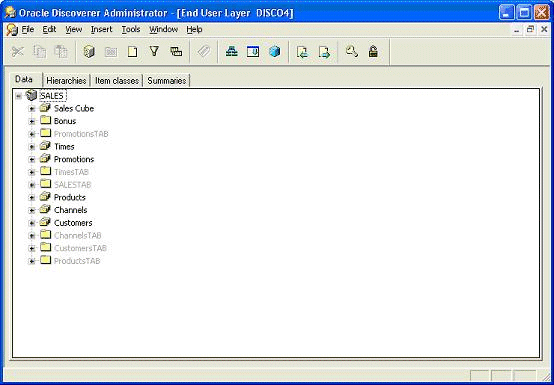
これで、Oracle BI Discovererを使用し、表示されているビジネス・インテリジェンス・オブジェクトに基づいてレポートを作成できます。